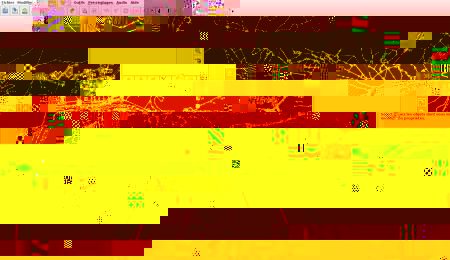OpenStreetMaps est un projet de cartographie libre, en quelque sorte le principe de wikipédia pour les cartes
Dans l'article Osm est l'abréviation pour Openstreetmaps
Site web] Wiki Wiki francophone
Osm est plus ou moins complet en fonction du nombre de contributeur dans la région. Mais quel que sois la région où vous habitez il y a certainement moyen de trouver quelque chose a faire.
Comment contribuer
- Avec un GPS : faire des traces, les ajouter soit même ou les envoyer sur http://www.openstreetmap.org/trace/... pour que quelqu'un s'en charge.
- Sans GPS mais avec un peu de temps, ajouter des noms de rue, des catégories, tracer les rues que les gens avec un GPS ont publié
La premier étape pour contribuer est de créer un compte utilisateur, pour ça sur la page principale du site, il ya en haut a droite un liens "s'inscrire"
Il suffit de donner une adresse émail, un nom et un mot de passe
Les solutions pour contribuer sur les cartes :
1 Site web d'OSM, pour des petites modifications rapide : ça utilise le fond de carte de Yahoo! s'il y a moyen. Il faut vraiment zoomer sur la zone a modifier
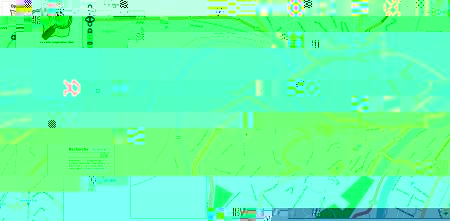
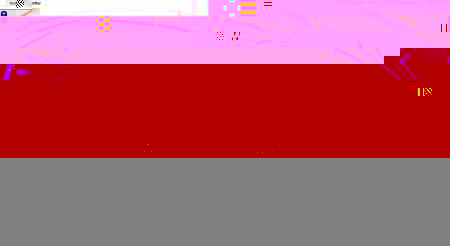
2 les programmes spécifiques : 2.1 JOSM en français : ou http://wiki.openstreetmap.org/wiki/... http://wiki.openstreetmap.org/wiki/FR:JOSM
C'est un programme Java donc il fonctionne sur tous les OS, c'est principalement de lui que je vais parler
JOSM est très souvent mis a jour, pour s'y retrouver les n° de versions sont relativement simple c'est juste 4 chiffre avec le plus grand qui est le plus récent (logique)
 Je vous conseille quand même de prendre la version "tested"
Version windows
Linux
Je vous conseille quand même de prendre la version "tested"
Version windows
Linux
Pour l'installer sous windows suffit de cliquer, sous linux il faut faire clic droit -> ouvrir avec Sun Java 6.
Vous aurez droit a la page d'accueil qui indique les dernières mise a jour (et la raison).
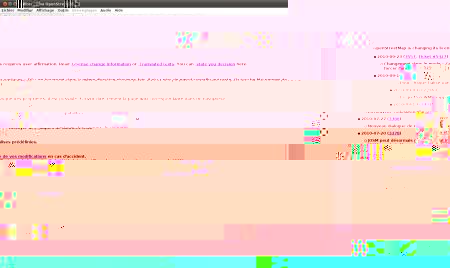 Vous allez dans Fichiers-Télécharger. JOSM ouvre une fenetre avec le continent ou vous vous trouver.
Il faut zoomer dans votre région (sinon il va refuser en disant que c'est trop grand a télécharger), vous pouvez aussi lancer une recherche par lieu ou par données GPS, mais le zoom est quand même le facile. Puis il faut sélectionner une zone, et cliquer sur télécharger
Vous allez dans Fichiers-Télécharger. JOSM ouvre une fenetre avec le continent ou vous vous trouver.
Il faut zoomer dans votre région (sinon il va refuser en disant que c'est trop grand a télécharger), vous pouvez aussi lancer une recherche par lieu ou par données GPS, mais le zoom est quand même le facile. Puis il faut sélectionner une zone, et cliquer sur télécharger
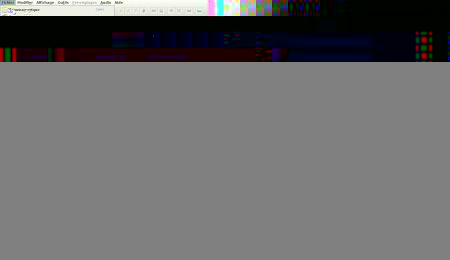
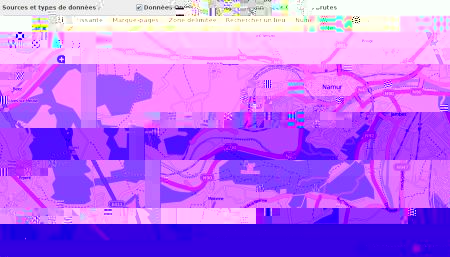
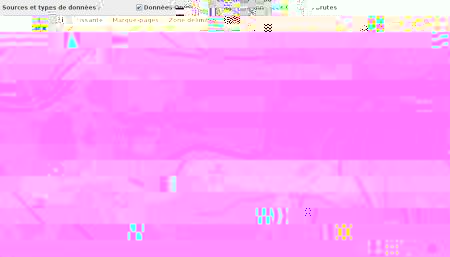 Il vous affichera une belle fenetre avec le résultat.
Il vous affichera une belle fenetre avec le résultat.
Analysons rapidement la fenêtre
Sur la gauche,on trouve une série d'icones, de haut en bas le mode pour selectionner, déplacer, modifier des points le mode pour dessiner des points le mode pour dessiner des zones (genre foret, mer etc) le zoom (pas utile, on peut utiliser la souris) le bouton pour supprimer
Dans la barre du haut on trouve : ouvrir un fichier sauvegarder télécharger des données envoyer les modifications faire /défaire (très utile quand on commence) et tout au bout les groupes d'attributs
Si vous avez des fichiers GPS (au format GPX), il faut cliquer sur ouvrir un fichier
En haut a droite, vous pouvez voir que j'ai ouvert le fichier presentation.gpx (le namur_rochefort_gembloux.osm, c'est le nom que j'ai donné au fichier OSM chez moi). Vous pouvez ouvrir de nombreux calques et les masques/afficher en fonction de vos convenances
Quand vous sélectionner un élément de la carte vous pouvez voir sur la droite 
(le nom de la personne qui s'en est occupé, ici poukram, s'affiche en cliquant sur le bouton "ouvrir la liste des personnes travaillant sur cette selection" tout a gauche)
Dans le bloc "propriétés" on peut voir les attributs de la sélection, ici il s'agit d'une rue en construction, ou la vitesse est limité a 50km/h, qui a comme nom "rue de l'ange" et c'est un sens unique (oneway)
Je n'ai pas pris cette rue par hasard, c'est juste pour montrer que les mises a jour se font très très rapidement (c'est a cause du modèle communautaire), aucune autre carte n'indique que c'est en travaux et donc impraticable. Votre Tomtom (ou autre) essayera de vous faire traverser cette zone.
Bien entendu il y énormément de clé possibles et encore plus de valeur attachés, la liste est dispo ici Map features en français mais il est possible qu'elle soit pas tout a fait a jour la version anglaise doit l'etre
Vous pouvez par exemple, indiquer que la route est en pavé/tarmac/terre, que c'est que pour les piétons (les zones vertes a coté), pour les chevaux, que c'est une route de principale, secondaire, tertiaire, résidentielle ou en construction)
Par contre le clés/valeurs sont en anglais, et c'est donc un peu parfois complique de les retenir.
Pour résoudre ce problème, il y a dans la barre du haut les groupes d'attributs
 Ils sont rangés par catégorie logique: rues, chemins, points, barrière, voitures, transport en commun etc. Mais c'est juste les principaux. pour avoir plus de choix on peut aller dans le menu pré-réglages
Ils sont rangés par catégorie logique: rues, chemins, points, barrière, voitures, transport en commun etc. Mais c'est juste les principaux. pour avoir plus de choix on peut aller dans le menu pré-réglages
L'avantage du travail pour donner des attributs, c'est qu'il ne faut pas obligatoirement de GPS. Il suffit de regarder une rue que vous connaissez et d'ajouter le nom, la vitesse etc $$par exemple moi qui fait bcq de km a vélo, je ne sais pas m'arrêter pour noter le nom des rues par contre j'ai la trace gps)
Bien entendu, si c'est un truc qui n'est pas sur la carte il faut mieux avoir un GPS
On va voir maintenant comment ajouter une trace gps, ici une zone des bois de Malonne.
 Toutes les lignes avec des ptits points jaunes sont des éléments déjà mis dans OSM, les traces grises sans rien sont des nouvelles traces GPS (on peut changer la couleur facilement)
Toutes les lignes avec des ptits points jaunes sont des éléments déjà mis dans OSM, les traces grises sans rien sont des nouvelles traces GPS (on peut changer la couleur facilement)
1ere chose a faire, cliquer sur le 2eme bouton de la barre de gauche, zoomer de manière convenable pour travailler
Après on ajoute les attributs en sélectionnant la tracet et en allant dans les menu
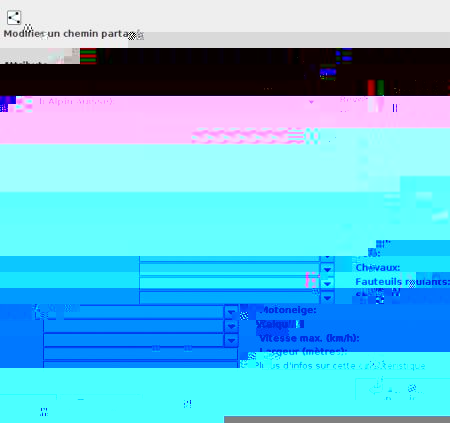 (vous pouvez voir un liens "plus d'infos sur cette caractéristique, ça peut être très utile si vous savez pas quoi cocher)
(vous pouvez voir un liens "plus d'infos sur cette caractéristique, ça peut être très utile si vous savez pas quoi cocher)
Quand la modification est finie, il faut la partager. on clique donc sur le 4eme bouton en haut.
On donne un nom de modification, de préférence un truc utile.
Bien entendu OSM ne sais pas qui on est, donc on donne son nom d'utilisateur et son mot de passe (et on clique sur sauvegarder l'utilisateur, pour qu'il ne le demande plus)
Pour rappel, ce blog et son contenu sont sous licence Creative Commons BY-SA donc vous pouvez utilser ce billet comme vous voulez tant qu'il reste sous la même licence et que vous me citez